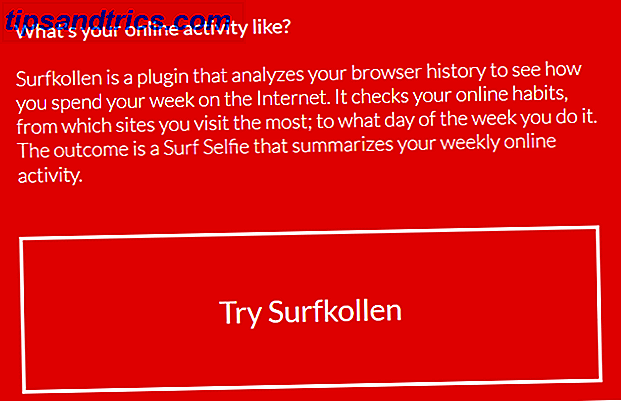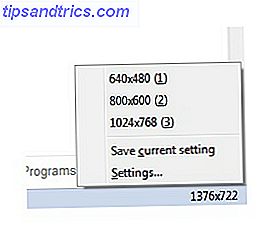At tage på tur kan være så stressende oplevelse. Der er hotelreservationer til at lave, restaurantreservationer til sted, aktiviteter til planlægning og billetter til køb. Hvad hvis du glemmer noget, eller du opdager, at det sted, du ønskede at besøge til din drømmeferie, falder langt fra at være noget, som nogen ville beskrive som en drøm?
Jeg husker en tid, hvor folk planlagde vejrejser ved hjælp af papirkort. Faktisk har jeg stadig minder om min far, der opholder sig sent om aftenen før en tur og sporer hele ruten i blyant på et papirkort, at han vil folde op og hånd til min mor den næste dag. Hun var navigatøren. Desværre var hun også et nervøst vrag på vejen (ingen ordsprog beregnet), og brugte mere tid på at skræmme om min fars rodeløse kørsel, end hun fokuserede på kortet og leverede kørselsvejledninger.
Ting er så forskellige i dag. Nu er der GPS-enheder. Endnu bedre, giver de fleste smartphones kortlægningsprogrammer, der er lige så effektive - hvis ikke mere effektive - end mange GPS-enheder. De 9 bedste iPhone GPS-apps De 9 bedste iPhone GPS-apps Læs mere på markedet i dag. En af de bedste online kortlægning GMapCatcher: Tag online Google Maps offline GMapCatcher: Tag online Google Maps offline Læs flere tjenester på planeten i øjeblikket for at forberede en stor tur er helt klart Google Maps Få kreative og lav dine egne kort med tilpassede lag på De nye Google Maps bliver kreative og lav dine egne kort med brugerdefinerede lag på de nye Google Maps Med Google afsløre en fuldstændig opdateret kort, der nu er tilgængelig for alle, er det blevet lettere end nogensinde at oprette dine egne kort. Du kan oprette private og offentlige kort, dele kortene med bestemte personer, tilføje beskrivelser ... Læs mere.
Google Maps giver løsninger på alle de problemer, du møder, når du planlægger en større rejse. I denne artikel vil jeg gå igennem de måder, du kan bruge Google Maps til at planlægge alle aspekter af din næste store rejse, begyndende med hotelreservationer, hele vejen for at forudsige vejret og planlægge dine transitruter. Når du er færdig her, vil der ikke være nogen uheldige overraskelser tilbage for at ødelægge din drømmeferie.
Oprettelse af dit rejsekort
Den første rækkefølge er selvfølgelig at skabe rejsekortet selv. Dette er den digitale version af det papirkort, du brugte til at scrawl anvisninger og noter overalt. Nå, nu skal du udfylde dit digitale Google Map med disse anvisninger og noter. Nogle af disse kan du have hørt om, mens andre Google Maps-funktioner kan være nye for mennesker. Brug af alle disse funktioner på et enkelt kort gør dette til et ideelt værktøj til planlægning af en stor tur.
Du kan oprette dit kort, når du finder din første placering for at gemme den. For de fleste ture er det første sted, du vil oprette, sandsynligvis hotellet. Jeg dækker hotelforskning på Google Maps i næste afsnit, men måden at oprette dit kort på, når du finder det, er at klikke på placeringen og klikke på "Gem på kort".
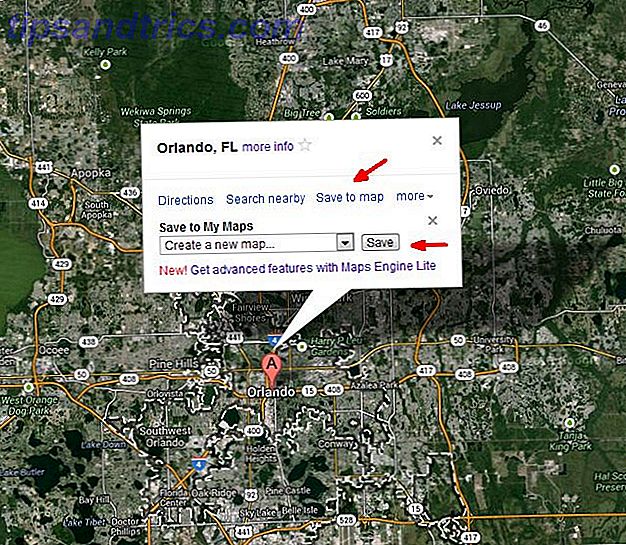
Skift rullemenuen til "Opret et nyt kort ..." og klik derefter på knappen Gem. Dette skaber et nyt kort under "Mine steder", som du vil se i venstre rude ved siden af Google Map, du er op. Du kan omdøbe kortet til det, du vil, og gøre det enten offentligt tilgængeligt for alle online eller opbevare det som et privat, unoteret kort.

Hvis du planlægger en personlig familie tur, er oddsene sandsynligvis vil holde det unoterede.
Undersøgelse af det perfekte sted til ophold
Google Maps er bestemt mit yndlingssted for forskning for de bedste hoteller 10 bedste hotel søgemaskiner til at få de bedste tilbud, når du rejser 10 bedste hotel søgemaskiner for at få de bedste tilbud, når du rejser Er du en last minute hotel booker eller en der planlægger ud ture måneder i forvejen? Hvis du er forretningsrejsende, er chancerne for, at du er den første. Hvis du ikke er, så er du ... Læs mere for at blive hos. Under min tur planlægning for Orlando, jeg gik til Google Map for Orlando, Florida, og derefter i søgefeltet skrevet "hoteller". Alle hotellerne i området vises på kortet som placeringsmarkører, og hele vejen til venstre finder du adresser, telefonnumre og anmeldelser for hvert hotel.

Når du ser den der ligner det, vil det være det perfekte sted at bo under din rejse, skal du bare klikke på placeringsmarkøren. På den større boks, der kommer op, kan du se indstillingen Gem til kort. Når du har klikket på "Gem på kort", er det her hvor du enten opretter det nye kort beskrevet ovenfor, eller bare vælg det kort, du allerede har oprettet. Du har også normalt mulighed her for at klikke på den faktiske hotel website link, så du kan undersøge det yderligere.

Af den måde, hvis du klikker på anmeldelser linket for hotellerne, vil du blive fejet til hotellets Google + anmeldelse side.

Der finder du typisk adresse og telefonnummer, alle tilgængelige anmeldelser fra andre Google-brugere, og bedst af alt er der normalt en reservationspris på siden og et link til at booke hotellet.
Rejseplaner og transit
Hvis du kører gennem en by under din rejse, er det første, du vil tjekke ud, trafikklaget. Du kan aktivere denne visning ved blot at klikke på ikonet Kort i øverste højre hjørne og aktivere indstillingen "Trafik".

Hvad god ser den aktuelle trafik på, når du planlægger en fremtidig tur? Nå er den seje ting om Trafikvisningen, at du kan klikke på linket "Change" og sætte visningen for at vise dig, hvordan trafikken typisk ser ud på en bestemt tid og dag.

Hvis du ved, at du kører gennem en by under en tur på en bestemt dag og tid, kan du identificere de potentielle problemstillinger ved hjælp af dette værktøj og forsøge at undgå dem ved at tage alternative ruter under din rejse. Du vil blive overrasket over, hvor meget tid denne taktik kan spare.
Funktionen, som jeg brugte mest under en forretningsrejse til Philadelphia sidste år, var Transit-funktionen i Google Maps. Jeg elsker absolut denne funktion, når jeg nogensinde besøger en by med et offentlig transportsystem. For at aktivere det skal du bare klikke på "Få vejledning" i Google Maps, indtaste de to adresser, du skal rejse til og fra ved hjælp af offentlig transit, og sørg for at klikke på "Offentlig transit" i navigationsmenuen. Den ene ligner en bybus.

Dette sæt retninger giver dig busnumre til at tage for at navigere dig gennem din rute. På denne skærm vises offentlige indgangs- / udgangspunkter for ting som metroen eller til afhentning af busser og fravalg. Du kan se stien, som du rejser med offentlig transport fremhævet med blå.

Hvis du er virkelig forvirret af det lokale offentlige transitsystem, skal du bare rulle ned i navigationsdetaljerne i venstre rude, og du finder detaljerede vejbeskrivelser, der fortæller dig præcis, hvad du skal gøre langs hvert ben af ruten. Det vil fortælle dig præcis, hvor langt der skal gå, og hvilke busser eller anden offentlig transit at tage langs vejen. 
Bedst af alt, hvis du klikker for at udskrive oplysningerne om offentlig transitnavigation, får du endda en detaljeret udskrift, der inkluderer den tid, rejsen tager, og den samlede pris for alle offentlige forsendelsesgebyrer.

Du kan udskrive dette som PDF og gemme det på din smartphone. Nu behøver du ikke bekymre dig om ikke at have nok penge på hånden - du ved præcis, hvor meget du skal bruge, før du selv går ud!
Ser på vejret
En anden nyttig funktion i Google Maps til planlægning af din tur er vejrlaget, som du kan aktivere ved at klikke under kortikonet øverst til højre og derefter vælge vejrlaget. Hvad du vil se er et smukt køligt grid af temps og små vejrforholds-ikoner over hver større by eller by i det område, du skal besøge.

At kende vejret er ikke kun nyttigt under din rejse, men også til planlægning forude, når du ønsker en anstændig prognose. På pop-up 5-dages vejrudsigt kan du klikke på "10-dages" linket for at besøge weather.com og få en længere vejrudsigt for den tid, du skal rejse til området.
Udforsk området
Vil du se, hvordan et område er, før du beslutter dig for at besøge det? Heldigvis er der mange måder at udforske et område, hvor du planlægger at ferie ved hjælp af Google Maps. En af dem er at aktivere webcams-laget i Google Maps.

Når du har gjort det, vil du se alle tilgængelige webkameraer, der vises øverst på kortet. Ved at klikke på en af dem vil du vise et øjebliksbillede af de levende webkameraer i dette område. Dette er en fantastisk måde at se, hvordan mængden af folkemængderne ser ud i området på bestemte tider af dagen, eller bare tjekker et område for at se, om det er så godt som du forventer at være.
En anden måde at udforske området på, som også er en af de mere populære funktioner i Google Maps, er selvfølgelig Google Street View.

Skønheden i Google Street View er, at der nu er så mange steder i verden, hvor du kan udforske specielle steder, selv når placeringen ikke er tæt på nogen offentlig vej. Dette er tilfældet for mange af Walt Disney-forlystelsesparker.

Tag dig tid og udforske disse områder før din rejse. Sørg for, at den placering, du vil besøge, virkelig ser ud som rejsebroget beskriver, eller hvordan du har læst om fra anmeldelser online. At gøre dette er faktisk meget sjovt, og du kan endda komme på tværs af nogle temmelig mærkelige og fantastiske seværdigheder i Street View Hvad er det? 9 Of The Weirdest Ting Du Kan Se På Google Street View Hvad er det? 9 af de mærkeligste ting, du kan se på Google Street View Jeg må sige, at jeg har været på nogle virkelig seje eventyr i Google Street View. Jeg har slentret ned brostensbelagte gader i Italien, krydstogt langs den bjergrige kystlinie i det nordlige Californien, og krybte langs ... Læs mere, som du aldrig havde forventet.
Planlægge din rejseplan
Så du har kortlagt dit hotel, du har undersøgt og udskrevet en PDF af dine offentlige transitruter, du har udforsket området i Street View, så hvad er der tilbage? Godt, glem ikke at højdepunktet i de fleste ferier er mad og aktiviteter. Du kan kortlægge en rejseplan for alt, hvad du finder på Google Maps, ved bare at finde de interessante steder på kortet og klikke på "Gem på kort".

Du kan gemme restauranter, forlystelsesparker, historiske steder og alt andet, du opdager i Google Maps, til dit praktiske rejsekort, som du oprettede i starten af din forskning. Når du er færdig, kan du bare klikke på dit gemte kort for at tjekke eller udskrive din rejseplan.

Alle disse funktioner gør det meget nemt og meget bekvemt at udarbejde din næste ferie og sørge for at du har alle dine baser dækket, før du selv tager et skridt uden for din dør.
Har du nogensinde brugt Google Maps til at udtænke din ferie? Hvilke andre værktøjer anbefaler du at folk bruger? Del dine ideer og feedback i kommentarfeltet nedenfor!